电脑win10密码忘了,怎么清除密码
微软账户密码遗忘可以通过微软官网在线重置。本地账户密码遗忘可以pe启动后清除密码或重装系统
方法如下:1、首先打开电脑,然后点击右下角的电源图标,如图所示。2、在弹出来的选项中,点击重启。3、在弹出来的提示窗口中,再次点击重启。4、打开重启页面后,点击并疑难解答,如图所示。5、打开页面后,点击高级选项,如图所示。6、打开高级选项后,点击启动设置。7、打开启动设置页面后,点击重启。8、接着按下键盘的f6键。9、最后等待系统自动重启即可。
制作好U盘启动盘后,设置好BIOS,进入U盘启动界面即可修改,详细步骤:1、制作好U盘启动盘后,设置好BIOS,进入U盘启动界面点击“运行Windows登录密码破解菜单/清除Windows登录密码(修改密码)”选项。2、进入密码清除界面,输入“序号1(选择Windows系统所在的分区)”。3、等待文件搜索,搜索到SAM文件时(也就是你的登录密码),按“Enter”键继续。4、接着,选择你的电脑用户名称(也就是你的电脑登录账户名),按“Enter”键确认。5、在“更改属性”中选择“清除此用户的密码”选项,按“Y”键确认保存更改,然后重启电脑。6、重启电脑后,win 10登录密码成功被清除了,这样就解决了忘记密码进不了电脑的问题了。
1.电脑插入U盘,下载安装老毛桃制作启动盘,按提示制作好启动盘; 2.插入U盘开机,开机按F2/F10/F12/Delete(视主板而定)进入BIOS,把第一启动项的First Boot Device 的【HardDeice】改成USB并依次按F10—Y保存设置;3.重启电脑后自动进入winpe系统,选择清除开机密码;4.开机进入BIOS把第一启动项的First Boot Device 的【USB】改成Hard Deice (开机从硬盘启动) 并依次按F10—Y保存设置; 5.完成电脑开机密码清除。
方法如下:1、首先打开电脑,然后点击右下角的电源图标,如图所示。2、在弹出来的选项中,点击重启。3、在弹出来的提示窗口中,再次点击重启。4、打开重启页面后,点击并疑难解答,如图所示。5、打开页面后,点击高级选项,如图所示。6、打开高级选项后,点击启动设置。7、打开启动设置页面后,点击重启。8、接着按下键盘的f6键。9、最后等待系统自动重启即可。
制作好U盘启动盘后,设置好BIOS,进入U盘启动界面即可修改,详细步骤:1、制作好U盘启动盘后,设置好BIOS,进入U盘启动界面点击“运行Windows登录密码破解菜单/清除Windows登录密码(修改密码)”选项。2、进入密码清除界面,输入“序号1(选择Windows系统所在的分区)”。3、等待文件搜索,搜索到SAM文件时(也就是你的登录密码),按“Enter”键继续。4、接着,选择你的电脑用户名称(也就是你的电脑登录账户名),按“Enter”键确认。5、在“更改属性”中选择“清除此用户的密码”选项,按“Y”键确认保存更改,然后重启电脑。6、重启电脑后,win 10登录密码成功被清除了,这样就解决了忘记密码进不了电脑的问题了。
1.电脑插入U盘,下载安装老毛桃制作启动盘,按提示制作好启动盘; 2.插入U盘开机,开机按F2/F10/F12/Delete(视主板而定)进入BIOS,把第一启动项的First Boot Device 的【HardDeice】改成USB并依次按F10—Y保存设置;3.重启电脑后自动进入winpe系统,选择清除开机密码;4.开机进入BIOS把第一启动项的First Boot Device 的【USB】改成Hard Deice (开机从硬盘启动) 并依次按F10—Y保存设置; 5.完成电脑开机密码清除。
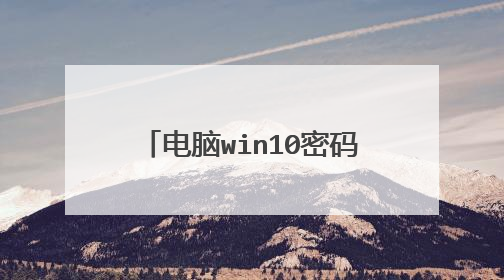
pe盘清除win7开机密码
为了让电脑更加安全,很多人会给win7系统设置开机密码,防止重要数据被他人获取,部分用户设置过于复杂,导致忘记开机密码,win7开机密码忘记需要用pe来破解,下面我跟大家介绍pe盘清除win7开机密码,欢迎阅读。 pe盘清除win7开机密码 1 步骤一、 首先将准备的win PE盘插入光驱,然后在bios上设置电脑启动顺序是按照内置光驱为第一启动的方法,这样在电脑启动的时候就会进入pe系统了。 步骤二、 找到原系统,可能是c盘和D盘其中一个,然后进入到windows/system32,在其根目录喜爱找到Narrator.exe程序文件,然后鼠标右击该文件选择,属性/安全选项,在编辑,选择"组或用户名"为administrators,设置"administrator"权限为"完全控制",并应用。然之后在用前面的方法来对cmd.exe程序文件设置权限为“完全控制“。 步骤三、 上述操作完成后,把Narrator.exe重新改名为Narrator0.exe,再把cmd.exe也重新改名为Narrator.exe。 步骤四、 设置完成后,在将电脑重启下,会自动进入到登陆界面,可是密码还是没用破解,还是登陆不上。点击击屏幕左下角“轻松访问中心”启动“讲述人”因为我们更改了系统启动的对象,将其改成了cmd.exe。这就是名分提示符程序。 步骤五、 然后现在可以在cmd的输入窗口上直接输入命令,先在上输入【NET USER rock /add】这样就新建了一个用户了。是建立了一个教rock的用户。没用设置密码,然后继续输入【ET localgroup administrators rock /add】这样就提高了rock用户的权限将其添加到administrator用户组上面了 步骤六、 之后重启电脑,进入到登陆界面,还是需要输入密码,因为这是默认的用户administrator用户,所以还是需要输入密码,我们需要切换到rock用户,然后直接登陆即可进入到系统了。因为我们没有给rock设置密码,所以直接就登陆进入系统了。 相信到这里就破解了开机密码了。虽然过程有点麻烦,但是为了能破解电脑密码肯定是要一点手段的。如果那么简单的破解的`话,那设置密码就没什么意义了。之后再把narrator.exe改回cmd.exe再把narrator0.exe改回narrator.exe,好了!然后进入控制面板/用户管理,删除以前账号的密码。这样是防止别人在没有winpe的情况下再次用同样的方法来破解你的密码。然后再重启电脑,用以前的账号登陆系统,在用户管理上面可以重新设置当前账户的密码。 pe盘清除win7开机密码 2 一、所需工具: 1、U盘一个,容量1G以上即可,可用电脑一台 2、pe启动盘:大白菜pe制作教程 二、启动设置:怎么设置开机从U盘启动 三、pe清除win7开机密码步骤如下 1、在需要破解开机密码的win7电脑上插入pe启动盘,启动电脑后不停按F12、F11、Esc等快捷键,在弹出的启动菜单选择框中选择识别到的usb启动项,比如General USB Flash Disk,按回车进入; 2、从U盘启动进入这个主菜单,选择【02】回车运行pe系统; 3、进入pe系统之后,双击桌面上的【登录密码清除】图标,弹出NTPWedit对话框,默认会显示保存密码的SAM文件路径,直接点击【打开】; 4、这时候会列出当前系统的用户名,选择需要破解的密码用户名,比如Administrator,点击【修改密码】,如果不能修改,则先点击解锁,保存修改; 5、弹出这个对话框,编辑框放空白,确认,表示清空密码,编辑框输入新密码,确认,表示修改密码; 6、完成修改后,点击【保存修改】,密码破解完成,重启电脑,拔出U盘即可。

电脑密码忘了怎么解除u盘怎么制作
许多用户为了安全考虑,会给自己电脑设置开机密码,但是有些用户设置的密码太复杂,容易忘记密码,搬石头砸了自己的脚,自己也用不了自己的电脑,那么电脑忘记密码怎么办呢?电脑密码忘记需要使用U盘pe清除密码,下面小编教大家电脑密码忘了怎么解除的方法。一、所需工具1、可用U盘一个,可用电脑一台2、制作U盘pe启动盘:uefi pe启动盘制作教程二、U盘启动设置:如何设置从u盘启动系统三、电脑忘记密码破解方法如下1、在其他电脑上制作pe启动盘之后,在忘记开机密码的电脑上插入U盘,启动电脑之后,不停按F12或F11或Esc或F7等快捷键调出启动菜单,需根据不同品牌电脑选择,然后方向键选择识别到的U盘,如果预装win8/win10电脑选择uefi开头的项,按回车进入;2、由于制作方法不同,有些uefi启动盘会进入这个界面;有些启动盘会先进入一个主菜单,如果是先进入主菜单,则选择win8x64 pe回车即可;3、进入到pe系统之后,双击桌面上的【登录密码清除】,打开主界面,SAM文件路径自动提取到,直接点击【打开】;4、这时候会列出所有的用户列表,系统城小编的帐户是Manager,选择它,然后点击【更改密码】;5、弹出这个小对话框,如果放空白,直接点击确定,表示重置密码,即删除密码;如果要改密码,输入新密码并验证就行了;6、修改之后,要点击【保存更改】,最后退出,重启电脑,重启之后,系统会执行磁盘检查,不用管它,这样开机密码就成功删除了。电脑密码忘了怎么解除的方法就是这样子,你需要在其他电脑上制作一个pe启动U盘,然后进pe删除密码。
用电脑下载一个pe系统。例如大白菜。老毛桃,电脑店那些都可以。用其他电脑制作好。然后插入忘记密码的电脑启动PE系统,在PE里面找到破解密码的软件就可以破解了。
电脑密码忘了的解决办法
用电脑下载一个pe系统。例如大白菜。老毛桃,电脑店那些都可以。用其他电脑制作好。然后插入忘记密码的电脑启动PE系统,在PE里面找到破解密码的软件就可以破解了。
电脑密码忘了的解决办法

peu盘破解电脑开机密码
工具/原料 准备做完u启动的U盘方法/步骤1:第一步:首先我们安装大白菜至电脑插入U盘,做成U盘启动,可参考下方制作u启动文章0如何使用大白菜制作u启动软件方便使用U盘装系统方法/步骤2:第二步:当我们密码忘记以后,开电脑按F2进入,电脑启动项设置,改U盘为第一启动项,可参考下方U盘启动装机文章1如何U盘启动来重装电脑系统问题方法/步骤3:第三步:进入大白菜页面以后,选择进入pe模式,来打开我们的电脑,或者直接选运行windows清除开机密码方法/步骤4:第四步:以pe模式为例,当我们进入电脑pe模式以后,点击开始,选择程序,选择密码管理,再选择清楚windows密码方法/步骤5:第五步:在弹出来的页面点击选择第一项,点击下一步,选择c盘,再点击下一步方法/步骤6: 第六步:点击我们要清除的用户(以kkk为例),点击下一步,选择clear一项,点击save保存,点击下一步,根据提示完成即可

pe删除开机密码 win7
启动pe工具盘,直接选删除Windows密码,按照里面的提示和步骤,即可删除。

